¿No puedes reproducir MP4 en Windows 10? Puede deberse al archivo MP4 dañado o al reproductor multimedia obsoleto. En esta publicación, voy a compartir 7 formas efectivas de solucionar los MP4 archivos no jugando problema que incluye corrupto MP4 archivo reparar a través de Video Reparar Herramienta.
Entonces, sin más demora, comencemos.
Gratis Video Reparar Herramienta.
Repare los problemas de video dañados, entrecortados, espasmódicos, granulados y de otro tipo sin perder fácilmente su calidad original. ¡Probar ahora!
¿Cómo arreglar No se puede reproducir MP4 en Windows 10?
Echa un vistazo el abajo formas posibles lidiar con Windows Media Player no puede reproducir MP4 problema con éxito.
- #1: Reproducir video MP4 en otro reproductor
- #2: Cambiar la extensión del archivo de video MP4
- #3: Convierta archivos MP4 a otro formato de video
- #4: Instale los códecs requeridos
- #5: Ejecute un solucionador de problemas de Windows
- #6: Habilitar o deshabilitar la aceleración de video WMV DirectX
- #7: Repare el archivo MP4 corrupto a través de la Video Reparar Herramienta
# 1: Reproducir video MP4 en otro reproductor
Si tu MP4 archivo no jugando en Windows Media Player (WMP), luego intente reproducirlo en otro reproductor multimedia porque WMP no siempre viene con todos los códecs de video.
Algunas de las mejores alternativas de WMP que puede probar para reproducir sus películas .mp4 son VLC Media Player, Real Player, MX Player, KM Player, etc.
Si su video MP4 se reproduce sin problemas en otro reproductor multimedia, significa que hay un problema en un WMP.
#2: Cambiar la extensión del archivo de video MP4
Otra solución rápida para MP4 no jugando el problema es cambie la extensión del archivo de video .mp4 a .mp4v. Algunos usuarios han informado arreglar no puedo reproducir MP4 en Windows 10 utilizando este método. Aunque este método es un poco arriesgado, se recomienda hacer una copia del archivo MP4 antes.
El proceso de cambio de nombre es realmente muy simple:
- Haga clic derecho en el archivo MP4 que desea reproducir.
- Ahora haga clic en la opción ‘Cambiar nombre’.
- Cambie la extensión del archivo de .mp4 a .mp4v.
- Haga clic en ‘Sí’ en la ventana emergente que dice “Si cambia la extensión de un nombre de archivo, el archivo podría quedar inutilizable. ¿Estás seguro de que quieres cambiarlo?“.
Después de cambiar la extensión del archivo, intente reproducir el archivo de video MP4 y vea si funciona.
#3: Convierta archivos MP4 a otro formato de video
Incluso después de probar las soluciones anteriores, si no puede reproducir MP4 en Windows 10 luego intente convertir el formato de archivo de video.
Para esto, debe usar un programa confiable de conversión de archivos en línea e intentar cambiar el MP4 a otro formato como M4V, WMV, MPEG, etc.
Sin embargo, el reproductor multimedia VLC es el programa todo en uno que definitivamente puede ayudarlo a convertir el .mp4 a otro formato de video de manera efectiva.
Para hacerlo, intente los siguientes pasos:
Paso 1: Inicie el reproductor multimedia VLC y abra su archivo MP4 en él.
Paso 2: A continuación, vaya a la opción “Medios” y luego toque Convertir/Guardar.

Paso 3: en el tercer paso, agregue los archivos de entrada que deben transcodificarse.

Paso 4: allí, debe presionar nuevamente Convertir / Guardar.
Paso 5: En la convertir Window, toque la opción Convertir.
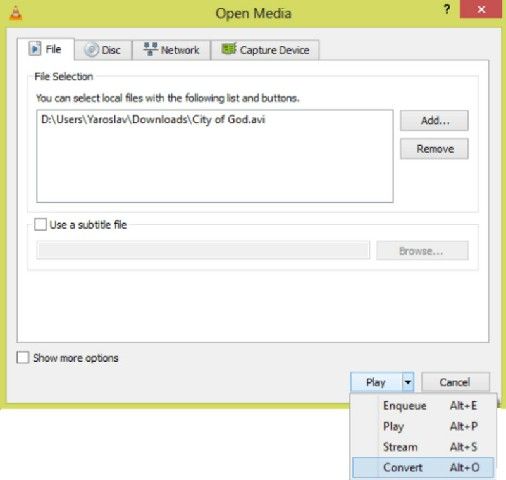
Paso 6: Ahora haga clic en “Editar el perfil seleccionado” y confirme todos los cambios realizados.
Paso 7: Además, elija agregar un nuevo perfil/eliminar cualquiera de los perfiles actuales >> haga clic en Iniciar.
#4: Instale los códecs requeridos
El formato de video MP4, al ser un contenedor multimedia digital, depende de numerosos códecs para funcionar correctamente. Si los códecs requeridos no están instalados correctamente en su sistema, entonces no puede reproducir MP4 en Windows 10 adecuadamente.
Entonces, primero debe instalar los códecs necesarios y luego verificar si el problema está resuelto.
Ahora la pregunta es ¿qué códec debes instalar en tu PC? La respuesta es K-Lite Codec Pack. Es el paquete de códecs más utilizado para Windows 10 y tiene todos los códecs que necesita para reproducir videos MP4. Así que simplemente descárguelo e instálelo y vea si su problema está resuelto.
Lea también: Arreglar Windows Media Player Sin sonido MP4 Video
#5: Ejecute un solucionador de problemas de Windows
Otra técnica que puedes intentar arreglar archivo MP4 hace no reproducir en Windows Media Player para ejecutar el solucionador de problemas.
Ejecutar el solucionador de problemas de Windows ayuda a verificar la configuración y los ajustes de red que podrían estar impidiendo que WMP (Windows Media Play) reproduzca películas MP4 en una PC.
Ejecute el Solucionador de problemas de Windows a través del Panel de control
Siga los pasos a continuación para ejecutar un solucionador de problemas en su PC con Windows a través de la configuración y hacer que su video MP4 se pueda reproducir nuevamente:
- Al principio, presione la tecla Windows + I simultáneamente para abrir la Configuración.
- En el segundo paso, vaya a Actualización y seguridad >> haga clic en la opción Solucionar problemas en la columna de la izquierda.

- Ahora, desplácese hacia abajo hasta que vea su reproducción de video MP4 y haga clic en él >> seleccione una opción “Ejecutar el solucionador de problemas“.

Ejecute el Solucionador de problemas de Windows a través del Panel de control
Aquí está la guía paso a paso para ejecutar un solucionador de problemas en su sistema Windows a través del panel de control:
- En un cuadro de búsqueda de Windows, debe buscar en el panel de control >> tóquelo.
- Luego, haga clic en Solución de problemas desde un panel de control.

- Después de esto, toque View todas las opciones de una lista de la derecha.

- Elija la opción Configuración del Windows Media Player de la lista de solucionadores de problemas.
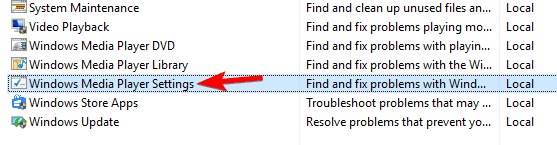
- Por último, siga los asistentes en pantalla para resolver reproductor de medios de Windows no reproducirá MP4.
#6: Habilitar o deshabilitar la aceleración de video WMV DirectX
Bueno, los videos MP4 no reproducibles en Windows Media Player también pueden tener lugar cuando se activa una función de aceleración de video DirectX para los archivos WMV en la configuración de WMP.
En tal caso, debe desactivarlo siguiendo las instrucciones a continuación:
Paso 1: En primer lugar, en su sistema, debe iniciar WMP (Windows Media Player).
Paso 2: Luego, ve a Organizar > Opciones.

Paso 3: A continuación, cambie a una sección de Rendimiento
Paso 4: Aquí, debe asegurarse de desmarcar la casilla “Activar la aceleración de video DirectX para archivos WMV“.
Paso 5: toque Aplicar >> Aceptar para guardar todos los cambios que ha realizado.

Ahora, reinicie WMP y verifique si no puede reproducir MP4 en Windows 7/8/10 se resuelve con éxito.
#7: Reparación de archivos MP4 Corrupto a través de Video Reparar Herramienta
Si no puede abrir o reproducir su archivo MP4 incluso después de probar tantas correcciones, eso simplemente significa que el archivo MP4 se corrompe debido a algunas razones posibles.
En tal situación, debe preferir lo mejor Video Reparar Herramienta para reparar su archivo de video dañado y hacer que su archivo de video se pueda reproducir nuevamente. Es una excelente herramienta que escaneará profundamente su dispositivo, analizará su archivo MP4 dañado y puede repararlo de manera efectiva.
Este software puede ayudarlo a solucionar varios tipos de problemas relacionados con el video, como el error MP4 0xc00d36e5, este archivo no es jugable 0xc10100bf error, el error de video MP4 0xc00d36c4, el video MP4 no sonido en WMP, etc.
Aparte de MP4 reparación de archivo, puede reparar otros formatos de archivos de video como MOV, MP4, MTS, 3GP, M2TS, MKV, AVI, AVCHD y FLV.
Entonces, simplemente descargue e instale rápidamente este software en su PC con Windows o Mac y arreglar videos MP4 no jugando en reproductor multimedia de Windows con facili dad.


* Free version of this program only previews repaired videos.
Aquí, le mostraremos cómo puede usar este software.
Paso 1: descargue, instale e lanzamiento el software de reparación de video en su sistema. Haga clic en 'Agregar archivos' para agregar archivos de video corruptos.

Paso 2: haga clic en el botón 'Reparar' para comenzar el proceso de reparación. Esto comienza a reparar sus archivos de video agregados uno por uno.

Paso 3: puede hacer clic en 'Vista previa' para obtener una vista previa del archivo de video reparado dentro del software y hacer clic en el botón 'Guardar archivos reparados' para guardar los videos reparados en la ubicación deseada.

¿Qué hacer si el propio Windows Media Player está Corrupto?
Para reparar WMP, debe reinstalar el programa nuevamente en su PC siguiendo los pasos a continuación:
- En una PC con Windows 10, vaya a Inicio >> escriba características
- Luego, elija “Activar o desactivar las características de Windows“.

- En este momento, expanda las funciones de medios y vea si la casilla de verificación WMP (Windows Media Player) está seleccionada o no. Si está seleccionado, desmarque una casilla de verificación.
- Después de eso, toque Aceptar y reinicie su computadora. Esto eliminará su versión reciente de WMP.

- Después de reiniciar su dispositivo, repita el paso #1.
- Una vez más, expanda las funciones media >> seleccione la casilla de verificación Windows Media Player.
- Ahora, toque Aceptar y luego reinicie su PC.
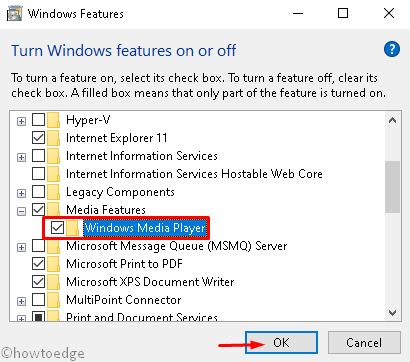
Después de completar estos pasos, la versión reciente de Windows Media Player se instalará en su sistema.
Frecuentemente Preguntó Preguntas:
Debido a una de las siguientes razones, Windows Media Player no reproducirá archivos MP4:
Para reproducir archivos de video MP4, necesita el códec MPEG-4. Sin embargo, es una pequeña pieza de software que le permite a su PC detectar archivos MP4 y reproducirlos sin problemas en cualquier reproductor multimedia.
Para abrir y reproducir videos MP4 en WMP (Windows Media Player), debe probar los pasos a continuación:
Windows Media Player es compatible con numerosos formatos populares de video y audio, como archivos AVCHD, MPEG-4, 3GP, AAC, Xvid, WMV, AVI, MOV, DivX y WMA.
Sí, definitivamente puedes reproducir tus videos MP4 en Windows Media Player. Sin embargo, para hacerlo, debe usar el software gratuito como 5K Player y VLC Media Player.
Bueno, la respuesta a esta pregunta es realmente difícil y depende completamente de la situación. En realidad, la cuestión es que la versión anterior de Windows Media Player no es compatible con el formato MP4. Sin embargo, la última versión de WMP admite algunos de los videos MP4, pero no todos los archivos de video MP4. Por lo tanto, si posee la última versión de Windows Media Player, puede reproducir sus grabaciones de video MP4 sin problemas. ¿Por qué no se reproduce mi MP4 en Windows Media Player?
¿Qué códec necesito para reproducir archivos MP4?
¿Cómo hago para que Windows Media Player reproduzca archivos MP4?
¿Qué formatos de video puede reproducir Windows Media Player?
¿Windows 10 reproduce archivos MP4?
¿Puede Windows Media Player reproducir archivos MP4?
Hora de concluir
Entonces, esperamos que después de probar las 9 correcciones mencionadas en esta publicación, pueda resolver el “archivo MP4 no jugando en Windows Media Player fácilmente.
Bueno, las soluciones especificadas son muy fáciles y efectivas y cualquiera puede probarlas sin ninguna dificultad.
Pero si quieres una forma segura de arregla el no puede giocare MP4 en Windows 10, entonces nos gustaría recomendarle que pruebe el Video Reparar Herramienta.
Con suerte, este blog será útil para usted. Buena suerte…!

Taposhi is an expert technical writer with 5+ years of experience. Her in-depth knowledge about data recovery and fascination to explore new DIY tools & technologies have helped many. She has a great interest in photography and loves to share photography tips and tricks with others.